Solution : Comment transférer des photos depuis Android vers Mac ?
Oct 22, 2025 • Déposé à: Gestion des Données du Téléphone •Des solutions éprouvées
Avec l'augmentation de la capacité de stockage des différents mobiles, de nombreux types de données doivent être protégés contre les dommages accidentels. Conserver régulièrement la dernière copie de toutes vos données d'applications, contacts, documents, photos, vidéos, journal des appels, etc. sur un autre appareil est une pratique normale et acceptable. Cependant, le transfert de données, même d'Android à Mac, est un travail assez lourd, mais, dans cet article, nous avons trouvé les moyens les plus simples de transférer des données d'Android à Mac. transférer des photos Android vers Mac . La première partie de cet article présente une solution pour transférer des photos Android sur Mac. Dans les deuxième et troisième parties, nous vous présenterons une procédure étape par étape pour le transfert de photos Android vers Mac en utilisant d'autres techniques.
Partie 1. Les meilleurs moyens de transférer des photos d'Android vers Mac
Pour nous faciliter la tâche, nous devons utiliser des outils conviviaux capables de transférer des photos Android vers Mac en un seul clic. Dr.Fone (Mac) – Gestionnaire de téléphone (Android) est l'un de ces logiciels qui est fréquemment et de préférence recommandé à cette fin. Dr.Fone (Mac) - Gestionnaire de téléphone(Android) est un outil puissant, efficace et très facile à utiliser qui permet de transférer des données, y compris des photos, d'Android vers Mac en suivant quelques étapes simples.
Dr.Fone est compatible avec tous les appareils Android tels que Samsung Galaxy S5, Acer, ZTE, Huawei, Google, Motorola, Sony, LG, HTC etc. si vous souhaitez transférer des photos Android sur Mac.

Dr.Fone (Mac) – Gestionnaire de téléphone (Android)
Transférer les photos d'Android vers Mac en 1 clic!
- Transférer des fichiers entre Android et l'ordinateur, notamment des contacts, des photos, de la musique, des SMS, etc..
- Gérez, exportez/importez votre musique, vos photos, vos vidéos, vos contacts, vos SMS, vos applications, etc.
- Transférer iTunes vers Android (vice versa).
- Gérer votre appareil Android sur l'ordinateur.
- Entièrement compatible avec Android 8.0.
Comment transférer des photos d'Android vers Mac ?
Cela signifie également comment importer des photos d'Android vers Mac OU comment télécharger des photos d'Android vers Mac. Alternativement, c'est aussi comment télécharger des photos d'Android vers Mac.
Étape 1. Lancez Dr. Fone sur Mac. Sélectionnez "Gestionnaire de téléphone". Connectez votre Android à Mac à l'aide d'un câble USB.

Étape 2. Une fois que Dr.Fone (Mac) - Gestionnaire de téléphone (Android) a reconnu votre téléphone Android, vous pouvez cliquer sur Transférer les photos de l'appareil vers Mac sur Dr.Fone pour transférer toutes les photos du téléphone Android vers Mac en 1 clic.

Si vous souhaitez transférer des photos Android sur Mac de manière sélective, il suffit d'aller dans l'onglet Photos en haut, de prévisualiser et de sélectionner les photos. Cliquez ensuite sur le bouton Exporter vers Mac pour les enregistrer sur votre Mac. Dr.Fone peut également vous aider à transférer de la musique, des vidéos, des contacts et des messages d'Android vers Mac.
Partie 2. Importer des photos d'Android vers Mac avec Image Capture
Il y a deux façons simples de procéder : utiliser une application de transfert d'images pour importer des photos à partir depuis Android à Mac. L'une de ces applications est intégrée à OS X. Il suffit donc de lancer l'application, de connecter l'appareil Android au Mac avec un câble USB. Mais malheureusement, cela ne fonctionne pas toujours de cette façon. Vous aurez alors besoin d'une autre option sous la forme d'une "application de transfert de fichiers" Android. Là où l'application "Image Capture" ou d'autres applications échouent, elle fonctionne à coup sûr. Cependant, l'application "Image Capture" est plus utilisée pour importer des photos sur Mac à partir de n'importe quel type d'appareil numérique, car elle est :
- Il est rapide et efficace.
- Permet l'aperçu des vignettes.
- Permet la suppression des images.
Comment importer des photos en utilisant Image-Capture
Voici comment procéder, étape par étape, pour transférer Android sur Mac.
1. Connectez Android à Mac à l'aide d'un câble USB.
2. Exécutez "Image Capture", qui se trouve dans le dossier /Applications/.
3. Dans la liste des appareils, sélectionnez l'appareil Android.
4. Sélectionnez le dossier comme destination des photos. Cette étape est facultative mais elle est recommandée.
5. Enfin, cliquez sur "Importer" ou "Importer tout" pour transférer toutes les photos sur le Mac.
Remarque. Il existe des options telles que "Importer" au lieu de "Tout importer", qui facilitent l'importation de certaines photos.
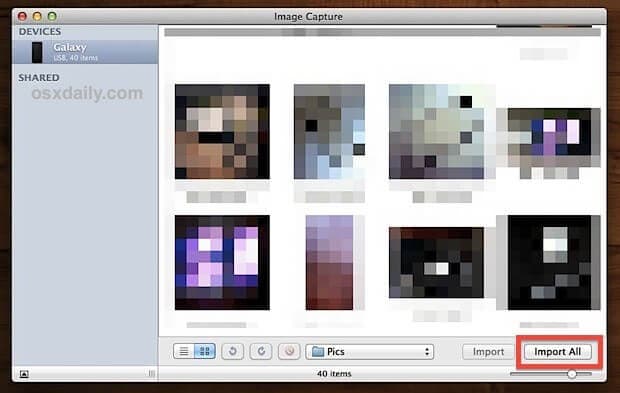
Application de transfert de fichiers pour Android
Une fois l'opération terminée, vous pouvez trouver le dossier de destination pour vérifier la copie satisfaisante de toutes les photos ou de certaines d'entre elles. C'est tout, néanmoins les appareils Android ont quelques problèmes avec cette application, et dans ce cas, l'application Android File Transfer peut être une alternative appropriée pour transférer les photos Android sur Mac, de la manière suivante:
• Téléchargez Android File Transfer sur l'ordinateur.
• Connecter le téléphone Android au Mac (port USB avec câble de charge).
• Ouvrez le Finder de Mac.
• Recherchez "Android File Transfer’.
• Enfin, double-cliquez sur l'icône du lecteur Android.
Partie 3. Comment transférer des photos d'Android vers Mac avec Dropbox
Malgré ce que les aficionados de Windows ou d'Apple pourraient dire, les deux appareils peuvent coexister dans une harmonie confortable. Tout ce dont nous avons besoin pour que deux appareils puissent se parler et partager/transférer n'importe quel élément de données est, en général, une connexion internet adéquate et une application appropriée.
L'un des moyens de transférer des photos d'Android vers Mac consiste à utiliser "Dropbox". Dropbox est un service en nuage compatible avec les mobiles et les plates-formes en ligne, avec beaucoup d'espace libre.
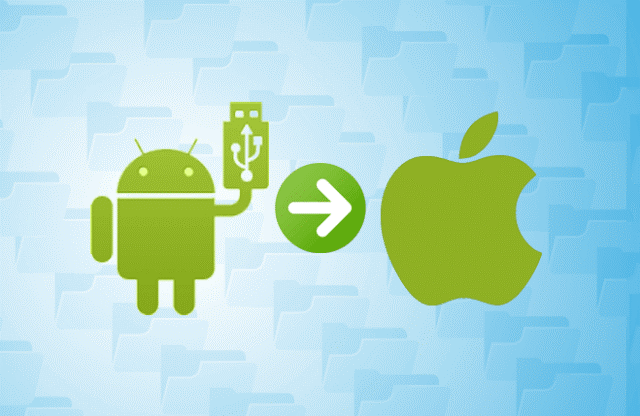
Transférer des fichiers avec Dropbox
Étape 1. Créez d'abord un compte sur le site Web de Dropbox, s'il n'existe pas déjà. Téléchargez maintenant l'application Android associée à partir du Google Play Store avant de vous connecter.
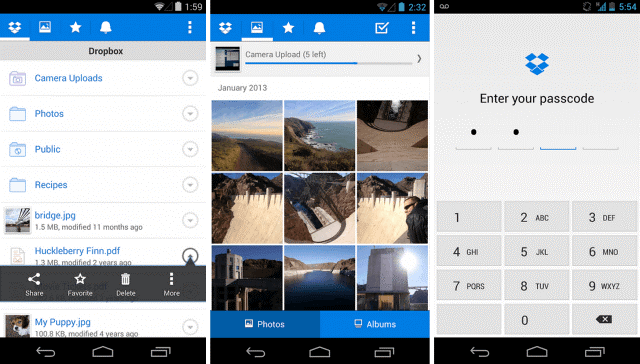
Étape 2. Appuyez sur les trois points verticaux dans le coin supérieur droit de l'application mobile.
- Dans le menu déroulant, sélectionnez Télécharger ici.
- Choisissez le(s) dossier(s) à télécharger vers Dropbox..
- Cliquez sur le bouton vert Télécharger en bas dans le coin droit.
- Accédez à Dropbox sur Mac et trouvez les fichiers à transférer.
- Cliquez sur le lien de téléchargement.
- Choisissez un emplacement approprié pour enregistrer les fichiers transférés.
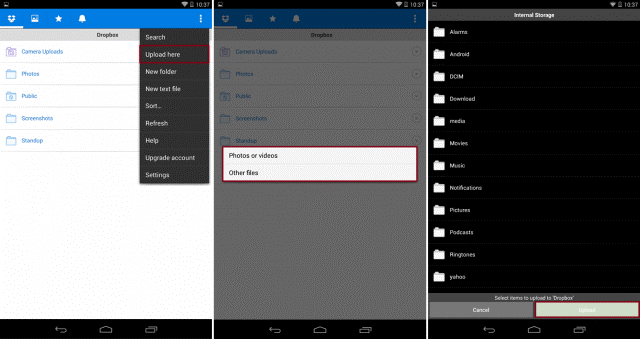
Conclusion
- En bref, le premier point à comprendre est que les appareils Android et les appareils Apple sont compatibles et vous permettent de faire une sauvegarde d'un appareil Android tel que HTC vers un appareil Apple (et vice versa).
- La meilleure façon de transférer des photos d'Android vers Mac est d'utiliser un logiciel disponible, convivial et efficace, tel que Dr.Fone. Certaines applications à cet effet font généralement partie du système d'exploitation, comme l'application "Image Capture" ou "Android File Transfer". Ces applications sont rapides et utiles pour transférer des données de téléphone à téléphone ou de téléphone à PC. Enfin, une autre procédure alternative consiste à utiliser un service en nuage, à savoir "Dropbox". Nous recommandons l'une ou l'autre de ces solutions en fonction du choix de l'utilisateur et de la disponibilité des composants requis.
Transfert Android
- Android vers Android
- 4. Applications de transfert de données pour changer de téléphone
- 5. Transférer des données vers Android
- Android vers iPhone
- 3. Transférer de la musique vers iPhone
- 4. Transférer des contacts vers iPhone
- 5. Applications de transfert de contacts d'Android à iPhone
- 6. Transférer des messages texte vers iPhone
- 7. Transférer des photos vers iPhone
- 10. Transférer des messages vers iPhone 12
- 12. Déplacer des données d'Android à iPhone après la configuration
- 13. Transférer des données de OnePlus à iPhone
- 14. Déplacer des contacts d'Android à iPhone
- Transfert de contacts
- 1. Synchroniser des contacts avec Gmail
- 4. Importer des contacts à partir d'Excel
- 6. Exporter des contacts vers des téléphones Android
- 8. Exporter des contacts CSV pour Android
- iOS vers Android
- 1. Transférer des fichiers à partir d'iPad
- 2. Déplacer des sonneries personnalisées d'iPhone
- 3. Transférer des données d'iPhone
- 4. Transférer de la musique d'iPhone
- 5. Transférer des contacts d'iPhone
- Transfert WhatsApp
- 1. Transférer WhatsApp d'Android
- 2. Transférer des messages WhatsApp
- 4. Transférer des messages vers Android
- Conseils de transfert
- 1. Logiciel de transfert de fichiers USB Android
- 3. Gestionnaires de synchronisation Android
- 4. Applications de transfert de fichiers Android
- 5. Résoudre le problème de transfert de fichiers non fonctionnel
- 7. Transférer des photos vers un disque dur USB
- 10. Transférer des données de Windows Phone
- 11. 12 meilleures applications de clonage de téléphone
- ● Gérer/transférer/récupérer des données
- ● Déverrouiller l'écran/activer/verrouiller FRP
- ● Résoudre la plupart des problèmes iOS et Android
- Transférer maintenant Transférer maintenant Transférer maintenant

















Blandine Moreau
Éditeur
Généralement noté4.5(105participants)